页眉和页脚是文档中的注释性信息,如文章的章节标题、作者、日期时间、文件名或单位名称等。图3-33“页眉和页脚”组1.插入页眉和页脚插入页眉和页脚的方法如下。此时在页面顶部出现页眉编辑区,同时自动打开“设计”选项卡,可以对页眉和页脚进行设置。......
2023-11-20
1.插入艺术字
选择“插入”选项卡,在“文本”组中单击“艺术字”下拉按钮,弹出艺术字样式列表。在列表中选择所需样式,便弹出“编辑艺术字文字”对话框。在对话框中输入文本,设置文本的字体、字号和字形,单击“确定”按钮,即可完成艺术字的插入。
2.艺术字的选择、移动和艺术字大小的设置
该操作与图片的操作相同。
3.文字设置
在“格式”选项卡中的“文字”组中设置文字,如图3-102所示。

图3-102 “文字”组
(1)编辑文字。选中艺术字,单击“编辑文字”按钮,打开“编辑艺术字文字”对话框,可对文字内容进行修改,艺术字样式不变。
(2)间距。选中艺术字,单击“间距”下拉按钮,在其下拉列表中可以设置艺术字字符之间的间距。
(3)竖排文字。选中艺术字,单击“竖排文字”按钮 ,将艺术字中的文本竖排,如图3-103所示。
,将艺术字中的文本竖排,如图3-103所示。

图3-103 艺术字竖排效果
4.艺术字样式设置
选择“格式”选项卡中的“艺术字样式”组,如图3-104所示。

图3-104 “艺术字样式”组
(1)艺术字样式。选中艺术字,单击列表框右侧的滚动按钮,可在列表框中重新选择艺术字的样式,文字内容不变。
(2)形状填充。选中艺术字,单击“形状填充”下拉按钮,在其下拉列表中选择颜色、图片、渐变、图案和纹理等填充艺术字,如图3-105所示。
(3)形状轮廓。选中艺术字,单击“形状轮廓”下拉按钮,在其下拉列表中可以设置艺术字的主题颜色、轮廓线的粗细、轮廓线的虚实及图案,如图3-106所示。(www.chuimin.cn)
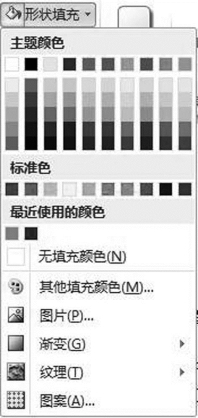
图3-105 “形状填充”下拉列表
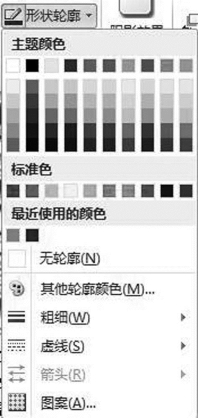
图3-106 “形状轮廓”下拉列表
(4)更改形状。选中艺术字,单击“更改形状”下拉按钮,在其下拉列表中选择艺术字显示的形状,如图3-107所示。
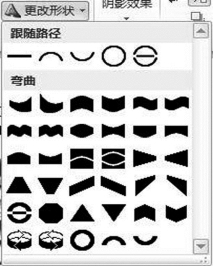
图3-107 “更改形状”下拉列表
5.阴影效果设置
在“格式”选项卡中的“阴影效果”组中设置阴影效果,如图3-108所示。
(1)设置阴影效果。选中艺术字,单击“阴影效果”下拉按钮,在弹出的下拉列表中选择需要的阴影样式。
(2)设置阴影位置。选中艺术字,单击“阴影效果”按钮右侧的相关按钮,可以设置艺术字有无阴影及阴影的方向和位置。
6.三维效果设置
在“格式”选项卡中的“三维效果”组中设置三维效果,如图3-109所示。
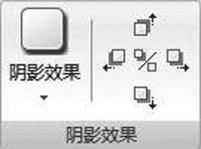
图3-108 “阴影效果”组
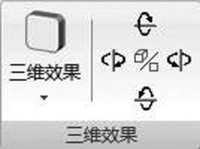
图3-109 “三维效果”组
(1)设置三维效果。选中艺术字,单击“三维效果”下拉按钮,在弹出的下拉列表中选择需要的三维样式。同时还可以设置三维颜色、深度、方向、照明和表面效果。
(2)设置三维位置。选中艺术字,单击 按钮,可以设置艺术字有无三维效果及三维的方向。
按钮,可以设置艺术字有无三维效果及三维的方向。
有关计算机应用基础实践教程的文章

页眉和页脚是文档中的注释性信息,如文章的章节标题、作者、日期时间、文件名或单位名称等。图3-33“页眉和页脚”组1.插入页眉和页脚插入页眉和页脚的方法如下。此时在页面顶部出现页眉编辑区,同时自动打开“设计”选项卡,可以对页眉和页脚进行设置。......
2023-11-20

内置样式和自定义样式在使用和修改时没有任何区别,但是用户可以删除自定义样式,却不能删除内置样式。需要注意的是,系统内置样式不能被删除。......
2023-11-20

在Power Point中创建动画效果可以使用预设动画和自定义动画。当对设置的动画效果不满意时,可以在“动画”窗格中的动画列表中右击某一对象的动画效果,然后在弹出的快捷菜单中选择“删除”选项即可,剩下的其他动画效果自动排序。默认情况下,动画效果按照创建顺序进行编号。利用自定义动画功能为幻灯片中的各个对象创建动画效果,设置动画的开始、速度及属性,控制好动画效果发生的先后顺序等环节。......
2023-11-20

图4-1-13行高的设置4.1.3.2设置数据格式与位置将表格标题行的“船员简介”设为黑体,28号,垂直水平均居中对齐。图4-1-15设置后样图4.1.3.3表格边框和底纹的修饰最后一步则是为完成的表格添加边框和底纹。选择条件为介于90到100,格式设置为蓝色底纹后单击“确定”按钮即可实现。......
2023-11-07

文本框是一个可以在其中放置文本、图片、表格等内容的矩形框。将鼠标指针移动到外框上,当指针变成形状时,单击选中文本框,同时按住鼠标左键,拖动文本框到任意位置。文本框大小的设置与图片的操作相同。对选中文本框的边框颜色、宽度和线型进行设置。......
2023-11-20

选择“插入”选项卡,在“插图”组中单击“剪贴画”按钮,在文档右侧弹出“剪贴画”窗格,如图3-77所示,在窗格中选择剪贴画便可插入。图3-77“剪贴画”窗格图3-78图片选择控制点移动图片。当将鼠标指针移动到图片上时,鼠标指针变成形状,按下左键并拖动鼠标,即可移动图片的位置。②准确设置图片大小的方法是:选中图片,选择“格式”选项卡,在“大小”组中的“高度”和“宽度”文本框中设置参数,如图3-79所示。......
2023-11-20

课程描述即将毕业的大学生们都会忙着做简历、找工作。一份吸引人的简历能够使面试官眼前为之一亮,为应聘者增加应聘成功的概率。小张学的是设计专业,这也促使她需要做一份有特色的简历,以吸引面试官的眼球。如图3-40所示即为她制作的个人简历。要想制作出这样的简历,需要掌握以下几个方面的知识。图3-40制作个人简历效果能够插入图片,并设置图片的文字环绕形式。......
2023-11-20

单击“文件”按钮,在其下拉菜单中选择“打印”选项,即可对文档进行打印设置,并可以对其效果进行预览。对页码范围、打印份数等设置后,单击“打印”按钮即可打印文档。能够根据需要设置首字下沉格式。设置第一段为“首字下沉”。设置“一、单位简介”下的文字为两栏排版。设置“地址”“邮编”“联系人”“联系电话”“E-mail”的格式为“仿宋_GB2312、四号、加粗、首行缩进2字符”,它们右侧的文字设置为“仿宋_GB2312、四号”。......
2023-11-20
相关推荐